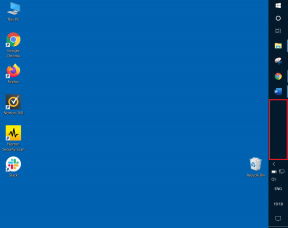Kuidas lahendada iPhone'i kütteprobleem, postitage iOS 16 värskendus
Miscellanea / / April 02, 2023
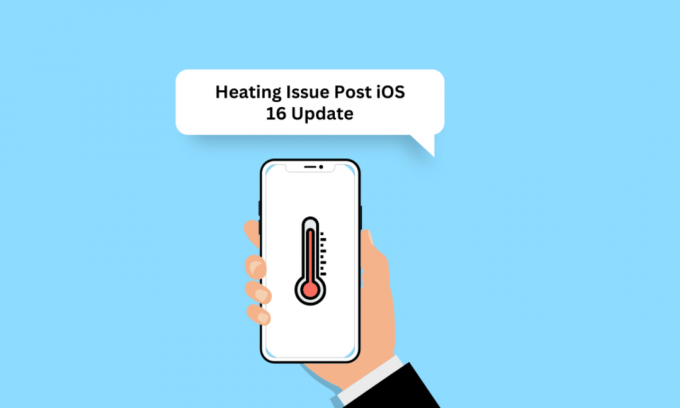
iPhone'i kütteprobleem on iPhone'i kasutajate seas väga levinud. Põhjused, miks see juhtub, on erinevad. Kui meie telefon kuumeneb, oleme kõik pinges ja muretseme oma seadmete pärast. Seega, kui teil on mõni päev pärast iOS 16 värskendust ja iPhone 11 iOS 16 ülekuumenemise probleemiga kokku puutunud, ärge muretsege! Lugege seda artiklit lõpuni, et saada teada, miks mu iPhone 11 ülekuumeneb ja ei lülitu sisse ning kuidas parandada iPhone 11 ülekuumenemist iOS 15 ja iOS 16 puhul.
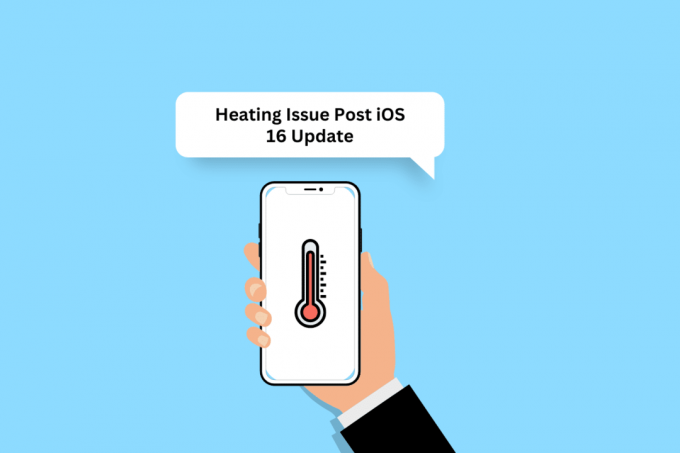
Sisukord
- Kuidas lahendada iPhone'i kütteprobleem, postitage iOS 16 värskendus
- Miks mu iPhone 11 ülekuumeneb ja ei lülitu sisse?
- Kuidas parandada iPhone 11 ülekuumenemist iOS 16?
- 12. meetod: lähtestage kõik sätted
Kuidas lahendada iPhone'i kütteprobleem, postitage iOS 16 värskendus
Et teada saada, miks iPhone'i kütteprobleem pärast iOS 16 värskendust ilmneb ja millised on võimalikud lahendused selle parandamiseks, keep lugege edasi.
Miks mu iPhone 11 ülekuumeneb ja ei lülitu sisse?
Enne ülekuumenemisprobleemi lahendamise lahenduse leidmist arutleme kõigepealt põhjuste üle, miks minu iPhone 11 üle kuumeneb ja ei lülitu sisse. Põhjuste kohta lugege allolevaid punkte.
- Ajutine tõrge
- Telefoni ülelaadimine
- Seadme hoidmine otsese päikesevalguse käes
- Kõrge heleduse tase
- Probleemne iPhone'i ümbris
Kuidas parandada iPhone 11 ülekuumenemist iOS 16?
Oleme arutanud erinevaid meetodeid, mille abil saate lahendada iPhone'i kuumutamise probleemi pärast iOS 16 värskendust või iPhone 11 ülekuumenemise probleemi iOS 15. Niisiis, alustame kohe.
1. meetod: põhilised tõrkeotsingu meetodid
Vaatame mõnda hõlpsasti teostatavat meetodit iPhone 11 ülekuumenemise iOS 15 probleemi lahendamiseks.
1A. Taaskäivitage iPhone
Kui teie seade kuumeneb üle, peaksite proovima iPhone'i taaskäivitada, kuna see parandaks ajutised tõrked ja iPhone'i kuumutamise probleemi pärast iOS 16 värskendust. Lisateavet iPhone'i taaskäivitamise kohta leiate meie artiklist Kuidas iPhone X taaskäivitada.

1B. iPhone'i sundtaaskäivitamine
Saate sundida iPhone'i taaskäivitama, et lahendada iPhone 11 ülekuumenemise iOS 16 probleem. Taaskäivitamise sundkäivitamise tundmaõppimiseks lugege läbi meie juhend Kuidas sundida iPhone X taaskäivitama. Kui probleem püsib pärast iPhone'i jõulise taaskäivitamist, võite liikuda järgmiste arutatud meetodite juurde.

1C. Ühendage laadija lahti ja puhastage laadimisport
Kui paned oma iPhone'i laadima, soojeneb see veidi ja see on normaalne. Aga kui hakkab kuumaks minema. mingi probleem on. Sel juhul ühendage laadija lahti ja lisaks sellele veenduge, et kasutate Apple'i sertifitseeritud laadija ja kaabel. Samuti puhasta välguport et vältida selliseid probleeme nagu ülekuumenemine.

1D. Vältige otsest päikesevalgust
Kui hoiate oma iPhone'i otsese päikesevalguse käes, võib see põhjustada iPhone'i ülekuumenemise. Teie iPhone'i jaoks on optimaalne temperatuurivahemik 32–95 kraadi Fahrenheiti või 0–35 Celsiuse järgi.
1E. Eemaldage või muutke ümbrist
Teie seade levitab soojust läbi metallraami. Kuid kui kasutate ümbrist seadme kaitsmiseks väliste kahjustuste eest, võib see takistada iPhone'i kuumuse eraldamist. Seega eemaldage ümbris või proovige a kergem ümbris.
1F. Rakenduste sundsulgemine
Proovige sulgeda üleliigsed rakendused, et lahendada pärast iOS 16 värskendust iPhone 11 ülekuumenemise iOS 15 või iPhone'i kuumenemise probleem. Et seda teha, lugege allolevaid meetodeid.
Valik I: iPhone X ja uuemate jaoks
1. Pühkige üles sinu põhjast avakuva ja seejärel peatuge ekraani keskel. Seda tehes kuvatakse teile kõik praegu töötavad rakendused.
2. Pühkige üles peal rakenduste eelvaated nende sulgemiseks.
3. Käivitage Snapchat rakendus uuesti.
II valik: iPhone 8, iPhone SE ja iPod Touch jaoks
1. Vajutage nuppu Kodu kaks korda, et näha rakenduste loend mida on hiljuti kasutatud.
2. Pühkige üles peal rakenduste eelvaated et sundida neid sulgema.

Loe ka: 16 võimalust iPhone'i mittehelina probleemi lahendamiseks
1G. Lennurežiimi lubamine
Selle funktsiooni lubamine võib pärast iOS 16 värskendust lahendada iPhone'i kuumutamise probleemi. Lennurežiimi sisselülitamise õppimiseks järgige alltoodud meetodeid.
1. Pühkige oma paremast ülanurgast alla iPhone'i ekraan juurdepääsuks Kontroll Keskus.
2. Siis sisse lülitada lüliti jaoks Lennukirežiimi ikoon selle keelamiseks.
Märge: kui lennukirežiimi ikoon on heleoranži värvi, tähendab see, et lennukirežiim on sisse lülitatud.

1H. Keela Bluetooth
Vaatame, kuidas iPhone'is Bluetoothi keelata:
1. Ava Seaded rakendus teie iPhone'is.

2. Puudutage nuppu Bluetooth.

2. Lülita välja lüliti jaoks Bluetooth valik.

Loe ka: Kuidas parandada iPhone'i värskenduse installimise ebaõnnestumist
2. meetod: lubage vähese energiatarbega režiim
Kui lülitate sisse vähese energiatarbega režiim, teie seadme aku säilib, kuna teie iPhone kasutab vähem energiat, kuna mõned funktsioonid on keelatud. iPhone toodab vähem soojust, kui aku tühjeneb aeglaselt. Värvi seadme aku tase muutub rohelisest kollaseks, kui lülitate sisse vähese energiatarbega režiimi. Selle funktsiooni lubamiseks järgige alltoodud samme.
1. Käivitage Seaded rakendus teie iPhone'is.
2. Puudutage nuppu Aku valik.
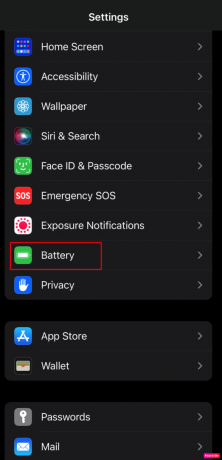
3. Siis sisse lülitada lüliti jaoks Madala energiatarbega režiim valik.
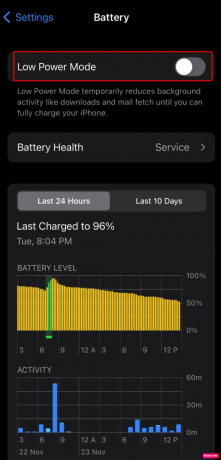
3. meetod: lubage automaatne heledus
IPhone'i heleduse kõrge hoidmine võib telefoni aku kergesti tühjendada ja põhjustada ka ülekuumenemist. Seega on parem automaatse heleduse funktsioon sisse lülitada, et seade reguleeriks heledust vastavalt ümbritsevale valgusele. Selleks lugege allpool:
1. Mine lehele Seaded rakendus.
2. Seejärel puudutage nuppu Juurdepääsetavus > Kuva ja teksti suurus valik.
3. Lülitage sisse lüliti jaoks Automaatne heledus valik.
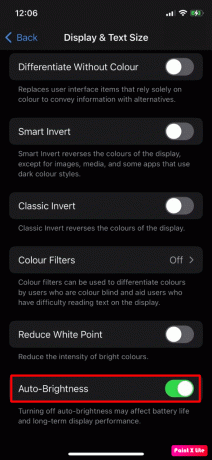
Vaatame rohkem meetodeid iPhone'i kütteprobleemi lahendamiseks pärast iOS 16 värskendust.
Loe ka: Kuidas parandada ülekuumenevat sülearvutit
4. meetod: keelake asukohateenused
Kui teie seade kuumeneb üle, on üheks põhjuseks asjaolu, et asukohateenuste funktsioon on teie seadmes sisse lülitatud. Asukohateenused nõuavad protsessorilt tohutut töötlemist ja suuremat pingutust, mis võib põhjustada ülekuumenemist. Selle keelamiseks järgige järgmisi samme.
1. iPhone'ist Seaded, puudutage nuppu Privaatsus ja turvalisus valik.
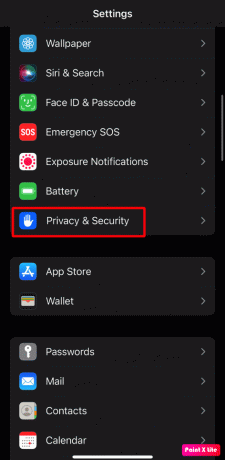
2. Nüüd puudutage nuppu Asukohateenused valik.
3. Siis Lülita välja lüliti jaoks Asukohateenused valik.
4. Puudutage nuppu Lülita välja hüpikaknas.
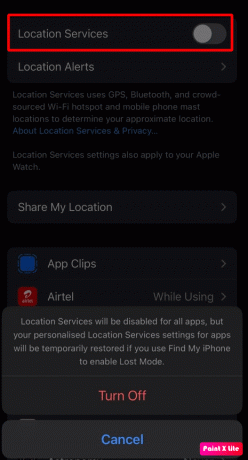
5. meetod: eemaldage reaalajas taustpilt
Teie telefon näeb koos seadmega elav ja hämmastav välja elav tapeet teie iPhone'is. Aga kui kasutate neid järjekindlalt. see võib teie seadet soojendada. Reaalajas taustapildi eemaldamiseks lugege allolevaid samme.
1. Käivitage iPhone Seaded ja puudutage nuppu Tapeet valik.
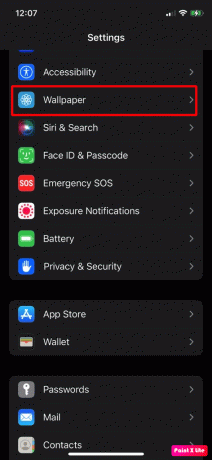
2. Edaspidi eemaldage Live Wallpaper ja pärast seda taaskäivitage oma iPhone.
Pärast seda kontrollige, kas iPhone'i kütteprobleem pärast iOS 16 värskendust on lahendatud.
Loe ka: 15 Android-telefoni ülekuumenemise lahendust
6. meetod: keelake hädaabikõned ja hädaabisüsteemi teenus
Kui keelate oma iPhone'is hädaabikõned ja SOS-süsteemi teenuse, saate lahendada iPhone X ülekuumenemise probleemi. Nende keelamiseks järgige alltoodud samme.
1. Avage iPhone Seaded.
2. Seejärel puudutage nuppu Privaatsus ja turvalisus valik.
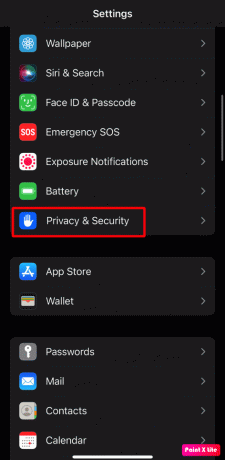
3. Seejärel valige Asukohateenused >Süsteemiteenused valik.
4. Nüüd Lülita välja lüliti jaoks Hädaabikõned ja hädaabikõned valik.
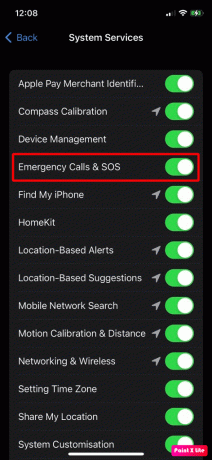
5. Taaskäivita oma iPhone'i.
7. meetod: keelake taustal rakenduse värskendamine
Taustal oleva rakenduse värskendamise funktsioon võimaldab rakendustel värskendada oma sisu, kui see on taustal Wi-Fi või mobiilsidevõrgus. Kui see funktsioon kasutab pidevalt iPhone'i töötlemisvõimsust, võib pärast iOS 16 värskendust tekkida iPhone'i kuumutamise probleem. Rakenduse taustal värskendamise keelamiseks järgige antud samme.
1. Navigeerige iPhone'i Seaded > Üldine.
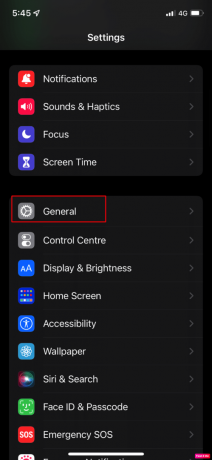
2. Järgmisena puudutage nuppu Rakenduse värskendamine taustal valik.
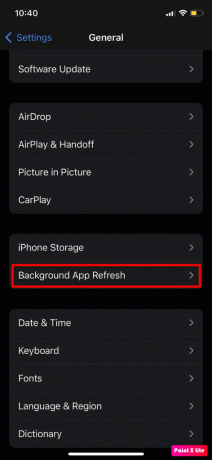
3. Pöörake Väljas a Rakenduse värskendamine taustal valik.
4. Pärast seda, taaskäivitage oma iPhone ja seejärel kontrollige, kas iPhone'i kütteprobleem pärast iOS 16 värskendust on lahendatud.
Märge: Nüüd, kui probleem on lahendatud, saate lubada rakenduse taustal värskendamise funktsiooni ja seejärel keelata/lubada rakendused taustal rakenduste värskendamine ükshaaval, kuni probleem leitakse. Saate keelata selle rakenduse funktsiooni, mis võib probleemi põhjustada.
Loe ka: Kuidas vältida Robloxi ülekuumenemist
8. meetod: keelake taskuhäälingusaadete automaatne allalaadimine
Teine meetod, mida saate proovida, on see. Selle funktsiooni väljalülitamiseks lugege allolevaid juhiseid.
1. Käivitage iPhone Seaded.
2. Järgmisena puudutage nuppu Podcastid valik.

3. Seejärel jaotises Automaatsed allalaadimised Lülita välja lüliti jaoks Luba jälgimisel valik.
4. Nüüd Lülita välja lüliti jaoks Mobiilse andmeside lubamine.
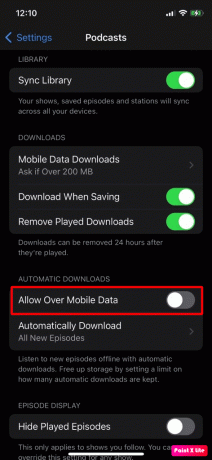
5. Nüüd lubage Blokeeri allalaadimised mobiilside kaudu.
6. Pärast seda sulgege Seaded rakendus ja käivitage Apple'i taskuhäälingusaated rakendus.
7. Edaspidi valige Raamatukogu >Näitab.
8. Seejärel avage esimene saade ja puudutage nuppu kolme punktiga ikoon asub paremas ülanurgas.
9. Järelikult vali Seaded ja keelata Automaatsed allalaadimised.
10. Pärast seda lülitage välja Märguanded ja puudutage Valmis.
11. Nüüd korrake seda kõik etendused sisse taskuhäälingusaated.
12. Lõpuks taaskäivitage oma iPhone ja kontrollige, kas probleem on lahendatud. Kui probleem püsib, saate ka rakenduse Podcasts desinstallida.
9. meetod: värskendage iPhone'i rakendusi
Kui te ei värskenda iPhone'i rakendusi uusimale versioonile, ei pruugi need teie telefoni operatsioonisüsteemiga ühilduvuse tõttu korralikult töötada, mis põhjustab ülekuumenemise probleemi. Rakenduste uusimale versioonile värskendamiseks järgige alltoodud samme.
1. Ava Rakenduste pood oma iPhone'is ja puudutage nuppu profiili ikoon.

2. Seejärel puudutage nuppu Värskenda kõik valikut või saate seda värskendada probleemne rakendus mis teie arvates võib probleemi põhjustada, puudutades nuppu Värskenda valik.
Vaatame rohkem meetodeid iPhone'i kütteprobleemi lahendamiseks pärast iOS 16 värskendust.
10. meetod: desinstallige probleemsed rakendused
Võite proovida probleemi põhjustavad rakendused desinstallida. Selleks lugege läbi arutatud samme:
1. Navigeerige oma avakuva ja toksake ja hoidke all soovitud rakenduse ikoon.
2. Puudutage nuppu Eemalda rakendus valik.
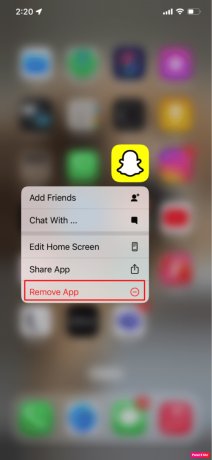
3. Seejärel puudutage nuppu Kustuta rakendus võimalus rakendus oma seadmest desinstallida.
Loe ka: Kuidas parandada iPhone'is ei leia rakendust
11. meetod: lähtestage võrgusätted
Teie iPhone võib üle kuumeneda, kui võrguga seotud seaded on rikutud ja domineerivad teie telefoni ressursside üle. Sel juhul lähtestage probleemi lahendamiseks võrgusätted.
Seadme võrguseadete lähtestamiseks järgige järgmisi samme.
Märge: Enne selle meetodi valimist pidage meeles, et nii teie võrk kui ka Internetiga seotud teave on olemas kustutatud teie iPhone'ist, nagu Bluetoothi seadmete sidumised, Wi-Fi paroolid, nimed, mobiilsidevõrgu eelistused jne.
1. Navigeerige lehele Seaded rakendus teie iPhone'is.
2. Nüüd puudutage nuppu Kindral valik.

3. Järgmisena puudutage nuppu iPhone'i teisaldamine või lähtestamine valik.

4. Puudutage nuppu Lähtesta > Lähtesta võrguseaded valik.

5. Sisestage oma iPhone'i pääsukood.
12. meetod: lähtestage kõik sätted
Kui ülaltoodud meetodid teie jaoks ei aidanud, proovige lähtestada kõik iPhone'i seaded. Selleks lugege allolevaid samme.
Märge: Varundage kindlasti olulised andmed turvapilve või muusse soovitud salvestusruumi.
1. Käivitage iPhone Seaded rakendus.
2. Pärast seda puudutage nuppu Kindral valik.

3. Puudutage nuppu iPhone'i teisaldamine või lähtestamine valik.

4. Puudutage nuppu Lähtesta.

5. Puudutage nuppu Lähtestage kõik sätted.

Soovitatav:
- Kas näete oma praegust Spotify statistikat?
- 16 parimat traadita kõrvaklappi, mida kohe osta
- 10 viisi, kuidas parandada iPhone'i ekraani värelemist ja mittereageerimist
- 11 viisi, kuidas vältida telefoni kuumenemist laadimise ajal
Seega loodame, et saite aru, kuidas seda parandada iPhone'i kütteprobleem pärast iOS 16 värskendust ja iPhone 11 ülekuumenevad iOS 15 koos üksikasjalike meetodite abil. Võite meile teada anda mis tahes päringutest või ettepanekutest mis tahes muu teema kohta, mille kohta soovite artiklit koostada. Pange need allpool olevasse kommentaaride jaotisse, et saaksime teada.